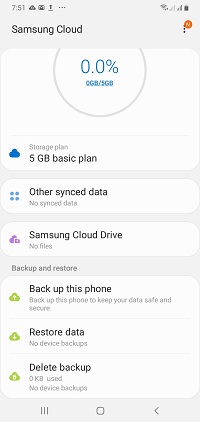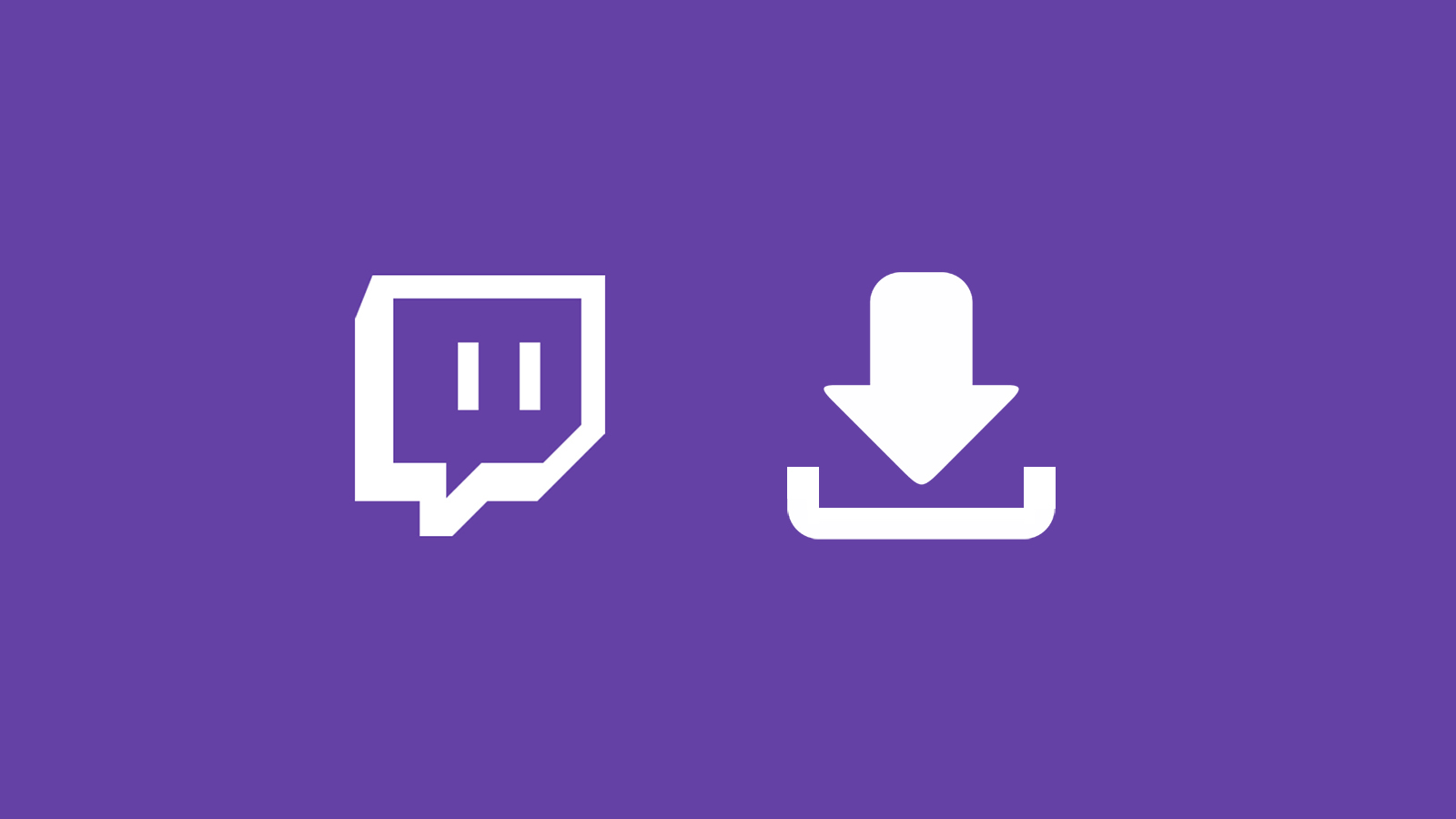Ако използвате мобилно устройство Samsung, можете да съхранявате файлове онлайн с Samsung Cloud. Това е удобна опция за съхранение, но понякога наистина не искате копия от вашите файлове да се носят из интернет.

В тази статия ще ви покажем как да изтриете файлове от облака на Samsung и дори самия акаунт в облака.
Какво представлява облакът на Samsung?
Samsung Cloud е патентована услуга за съхранение в облак на марката Samsung. Той съхранява файлове не само на мобилните си телефони, но и на другите си устройства. Профилът не е свързан с конкретно устройство и много устройства могат да споделят един акаунт. Това позволява споделянето на файлове между тях.
Изтриване на файлове в облака
За да изтриете файлове в облака, можете да направите следното:
- Плъзнете нагоре и докоснете Настройки на телефона си.
- В менюто потърсете Профили и Архивиране и го докоснете.
- Докоснете Samsung Cloud. Това ще отвори менюто на Samsung Cloud. Обърнете внимание, че може да се наложи да въведете идентификационни данни за вход.
- Докоснете Samsung Cloud Drive.
- Ще ви бъде показан списък с файлове, които в момента са в облака. Натиснете и задръжте върху файл, който искате да изтриете. След като файлът е проверен, можете да докоснете няколко файла, за да ги изтриете едновременно.
- Кликнете върху Изтриване.
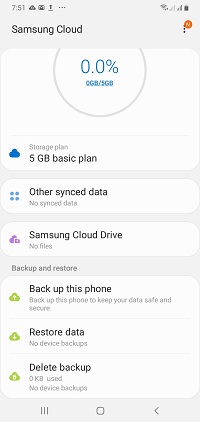
Изтриване на акаунта в облака
Изтриването на целия ви акаунт в Samsung Cloud ще изтрие всичко, което е записано там. Ако не искате да загубите никакви данни, изтеглете запазените файлове. За да изтриете изцяло облачния акаунт, изпълнете следните стъпки:
- Продължете към уебсайта на Samsung Account.
- Когато бъдете подканени, въведете идентификационните си данни за вход.
- Кликнете върху Профилната карта. Това ще бъде изображението с вашето име, снимка и имейл адрес.
- Щракнете върху Настройки на акаунта на Samsung.
- Кликнете върху Изтриване на акаунт.
- Поставете отметка в кръга, потвърждавайки, че сте запознати с условията за изтриване на вашия акаунт.
- Щракнете върху Изтриване.
Не забравяйте, че изтриването на вашия Samsung акаунт също ще премахне цялата история на покупките, абонаментите и информацията за потребителския профил. Бъди предупреден. Те не могат да бъдат възстановени, след като бъдат изтрити.

Управление на данни, качени в облака
Ако забележите, че продължавате да изчерпвате място с хранилището си в облак, вероятно това е така, защото имате няколко устройства в един и същ акаунт. Основната услуга за съхранение има само 5 GB капацитет и това се споделя между всички регистрирани към нея устройства.
Ако рутинно архивирате данни и имате активирана автоматична синхронизация, облачното ви хранилище ще се запълни бързо. Можете да управлявате това чрез опциите за възстановяване и архивиране и автоматична синхронизация на вашето устройство. Те могат да бъдат достъпни на мобилния ви телефон, като направите следното:

Възстановяване и архивиране от облак
- Отидете в Настройки.
- Докоснете Профили и архивиране.
- Докоснете Архивиране и възстановяване.
- Докосването на Архивиране на данни ще отвори контролен списък с въпроса кои данни искате да архивирате. Проверете тези, които искате. Щракнете върху Архивиране.
- Докосването на Възстановяване на данни ще ви позволи да изберете устройството, което искате да възстановите, заедно с контролен списък с вашите данни. Изберете и след това щракнете върху Възстановяване.
Изтриване на резервни данни от облака
- Отворете Настройки, намерете Профили и Архивиране, след което го докоснете.
- Докоснете Samsung Cloud,
- Изберете Изтриване на резервно копие.

Функцията за автоматично синхронизиране
Както подсказва името, функцията за автоматично синхронизиране автоматично актуализира вашата информация от телефона ви в облака. Това е удобно, ако имате множество устройства, които споделят подобни акаунти като Facebook, Google, Messenger и други подобни. Това е достъпно, като отидете в Профили и Архивиране в Настройки и изберете Профили.
Трябва да знаете, че акаунт, който не е бил достъпен повече от 12 месеца, автоматично ще бъде изтрит от системата. Това включва галериите, всички архивни данни и профилите. Активирането на автоматичното синхронизиране ще предотврати това, така че го задръжте, ако не искате това да се случи. Като алтернатива можете просто да влезете на всеки няколко месеца, ако не искате да имате включена автоматична синхронизация.
Достъп до уеб браузър
Samsung Cloud също може да бъде достъпен чрез уеб браузър. Препоръчително е да направите това чрез Chrome. Въпреки че можете да управлявате архивите на галерията и устройството от тук, няма да имате достъп до данни, свързани с телефона, като контакти и бележки. Това е полезно за запазване на файлове на по -голямо устройство за съхранение като компютър или когато се опитвате да изпразните облака преди изтриването.
Полезно временно съхранение
Samsung Cloud предоставя на потребителите на своите устройства временно съхранение, когато имат нужда от тях. Макар и полезен, той все още оставя копия от вашите данни онлайн. Знанието как да изтриете тези файлове улеснява не само управлението на вашите устройства, но и защита на информацията ви.
Имали ли сте опит при изтриване на файлове в облака на Samsung? Споделете вашите мисли в секцията за коментари по -долу.